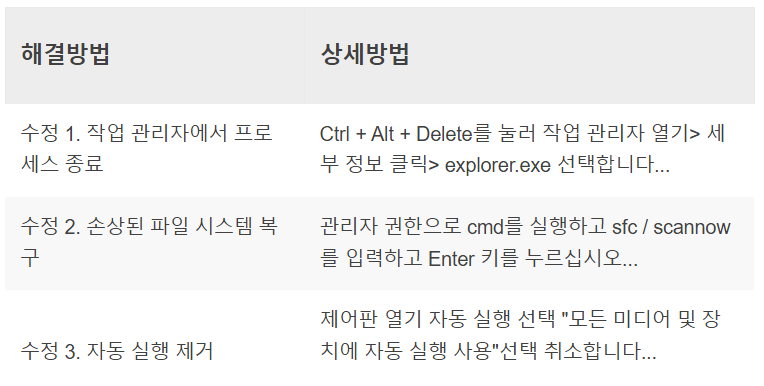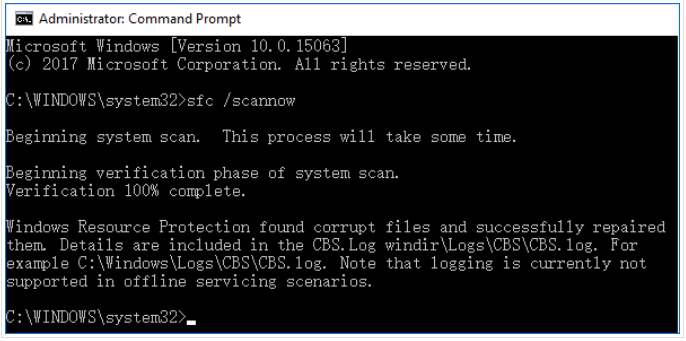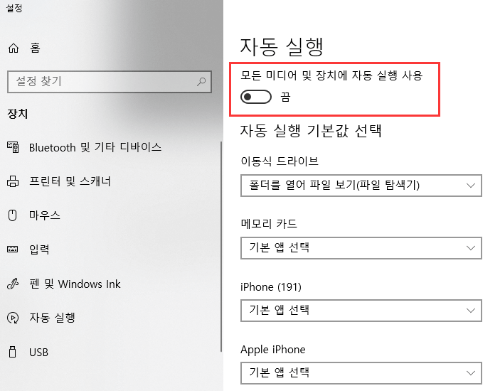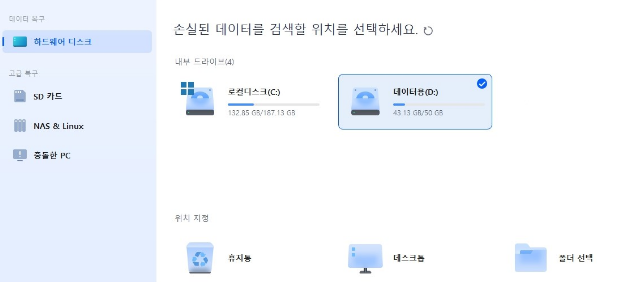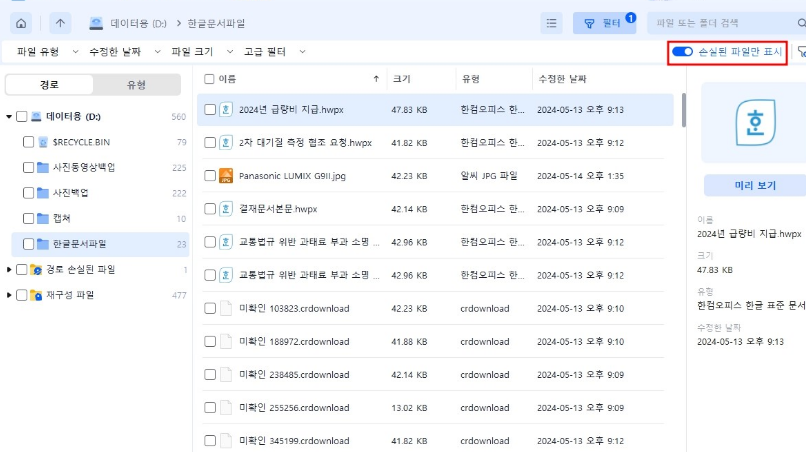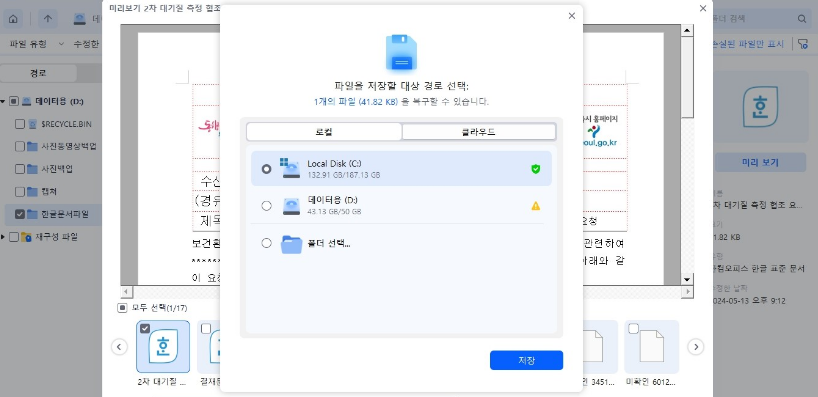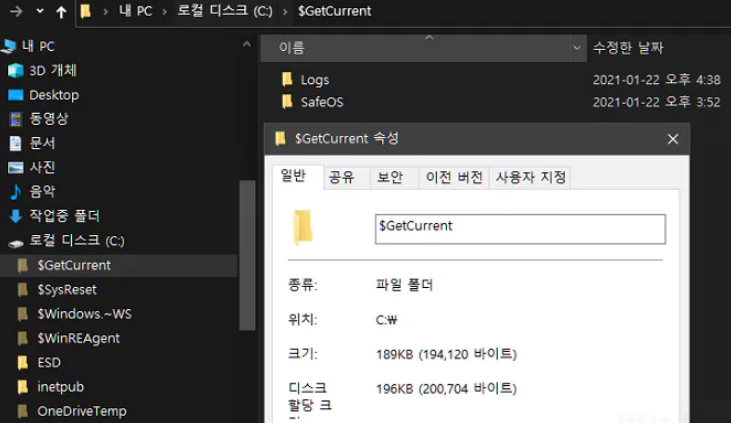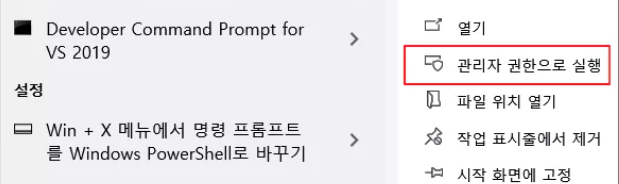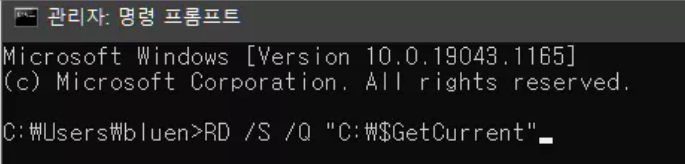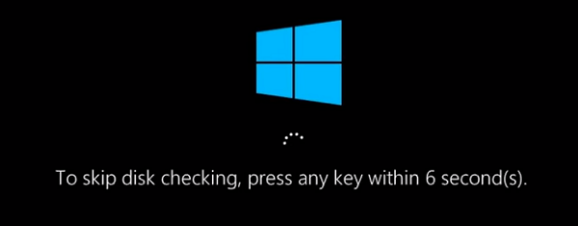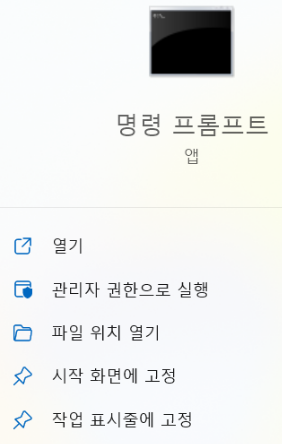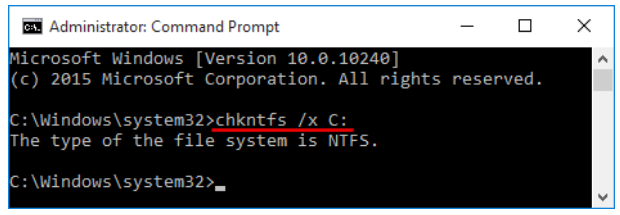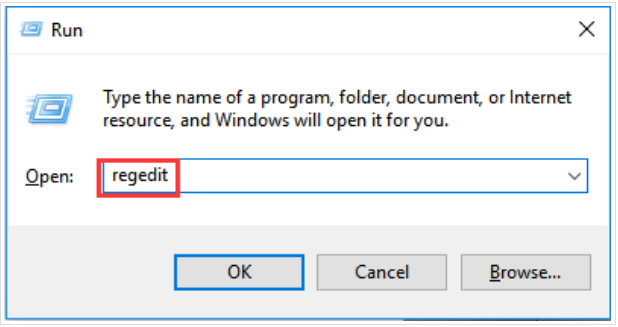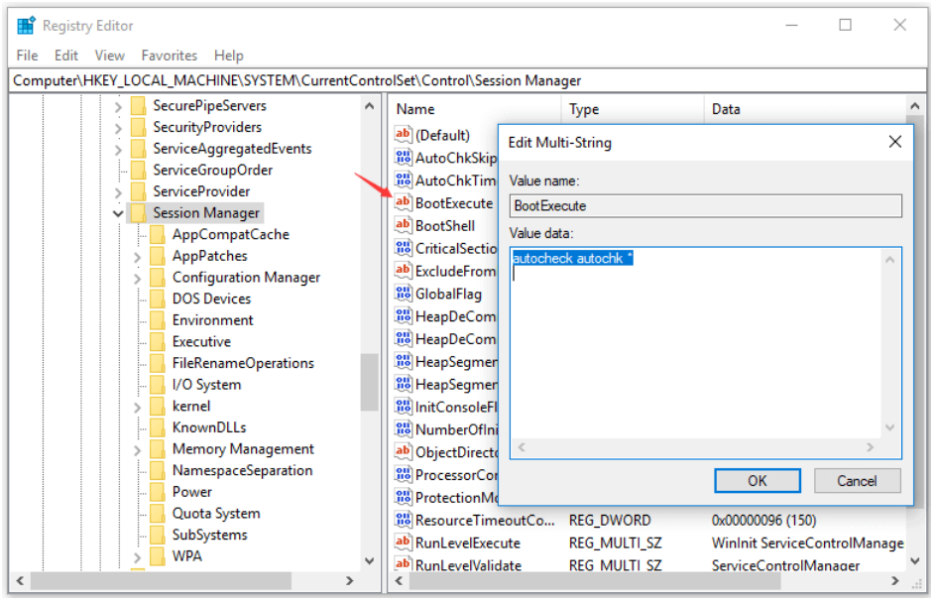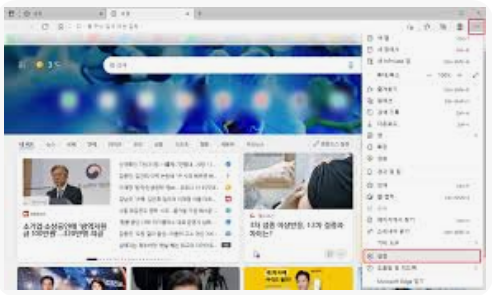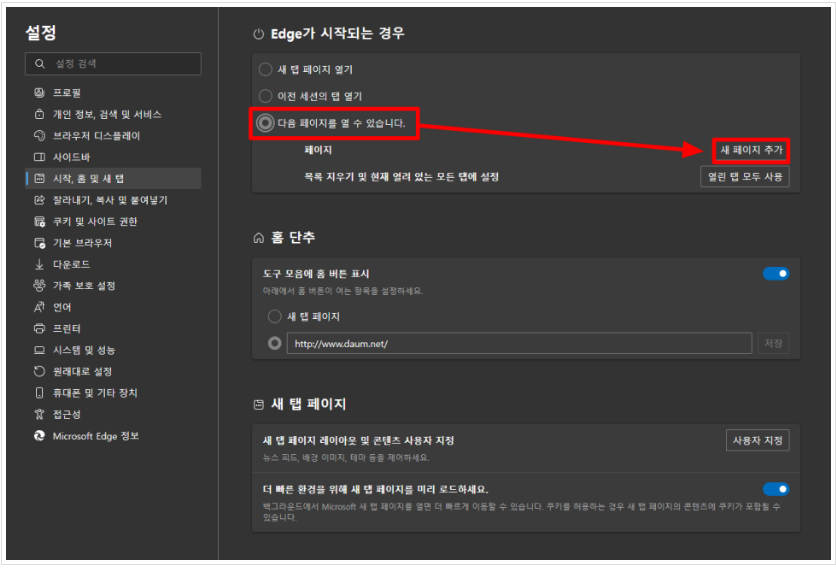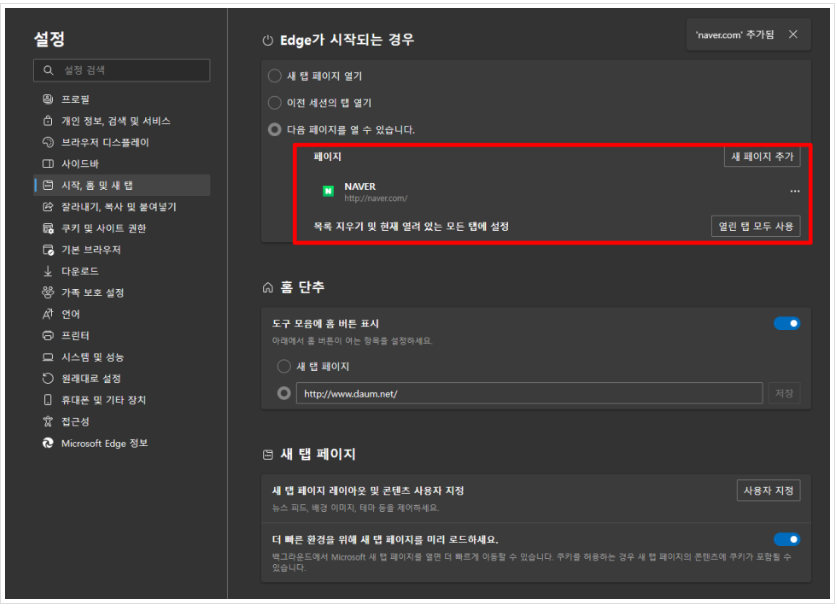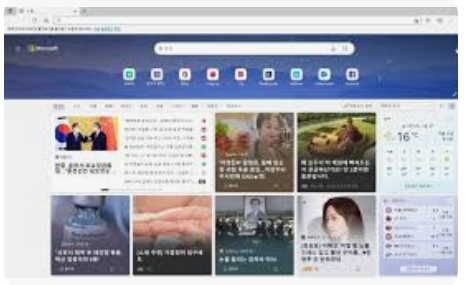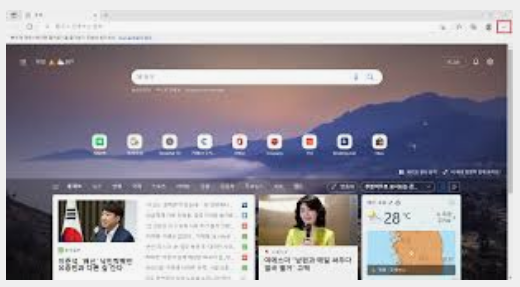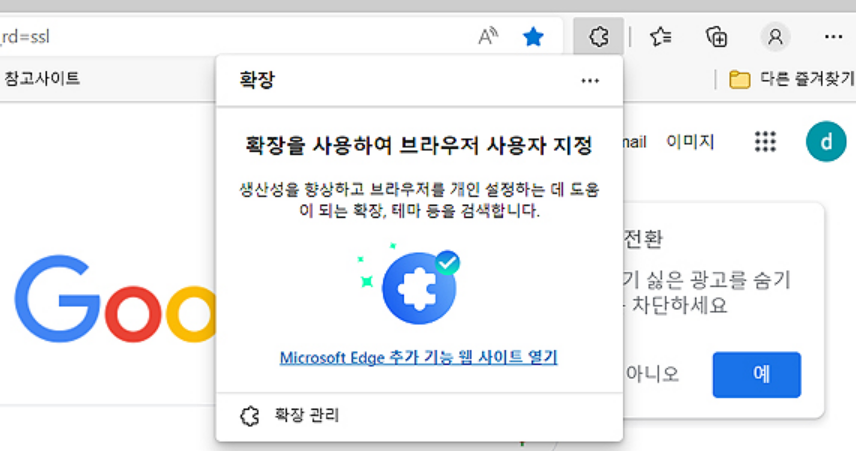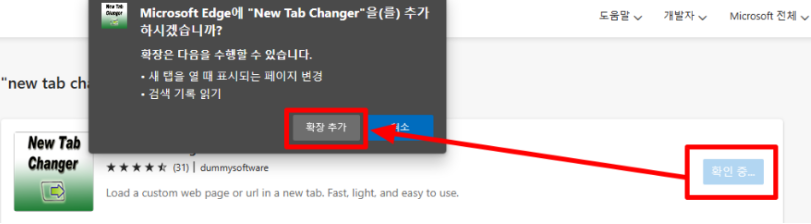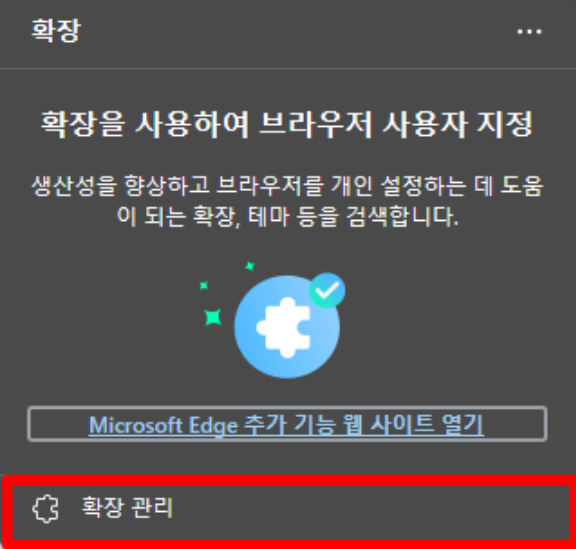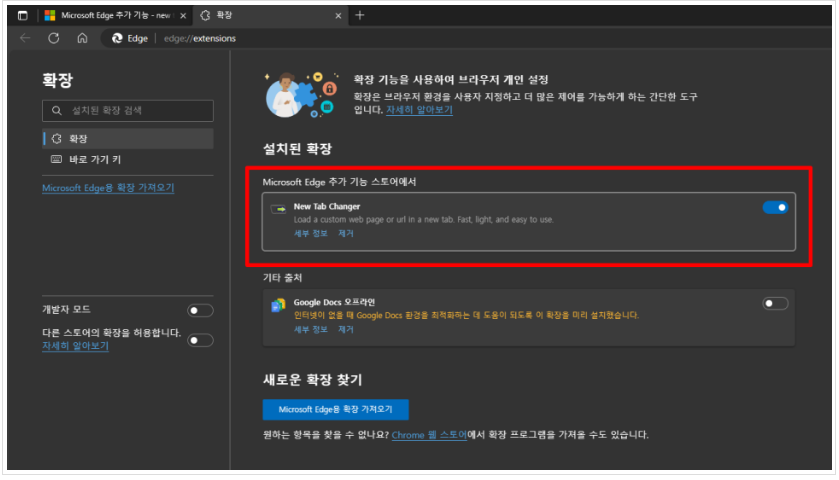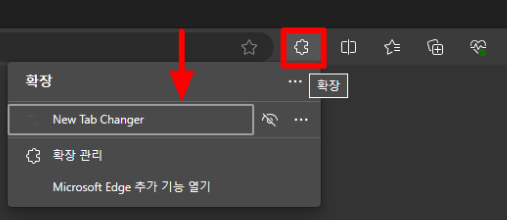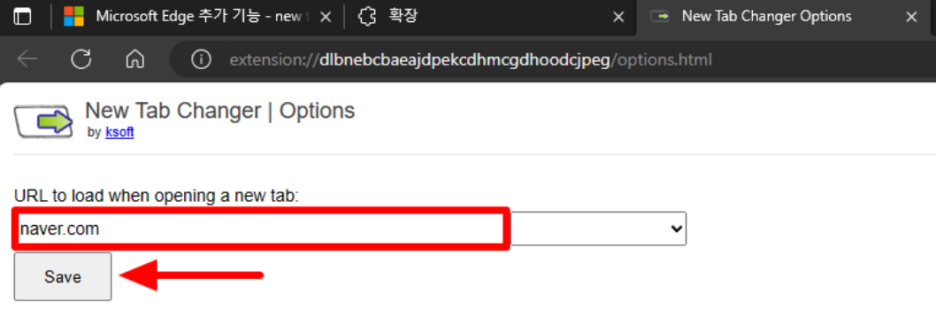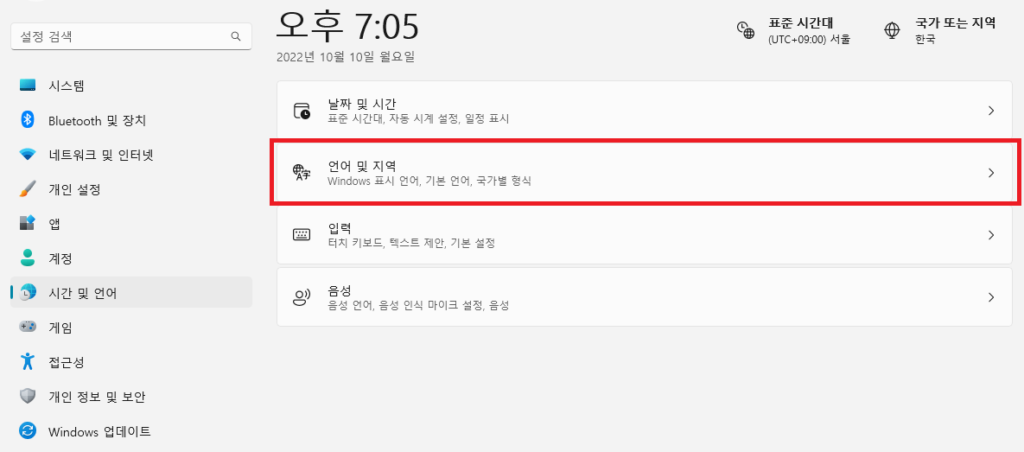컴퓨터 PC 데스크탑 노트북 갑자기 부트가 안되고 EFI SHELL이라는 화면만 나온 경우 문제 점검
■ 증상 ■
윈도10 부트가 안되고 아래와 같이 EFI SHELL 화면이 나온다.
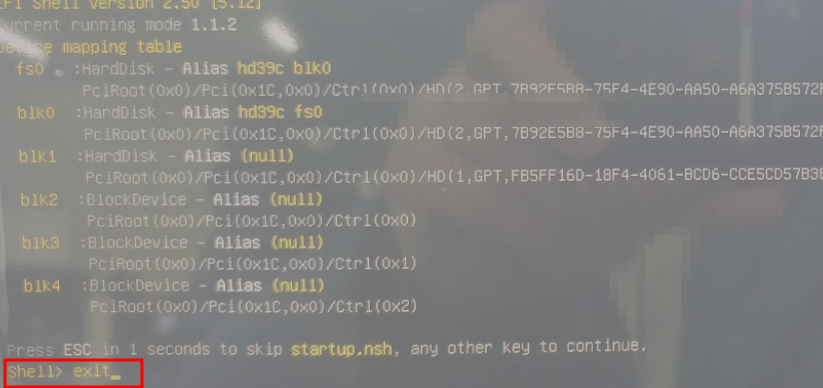
■ 원인 ■
BIOS Boot 메뉴에서 Boot Option #1의의 값이 Windows Boot Manager 가 아닌 UEFI : Built-in EFI Shell로 변경된 경우 발생한다.
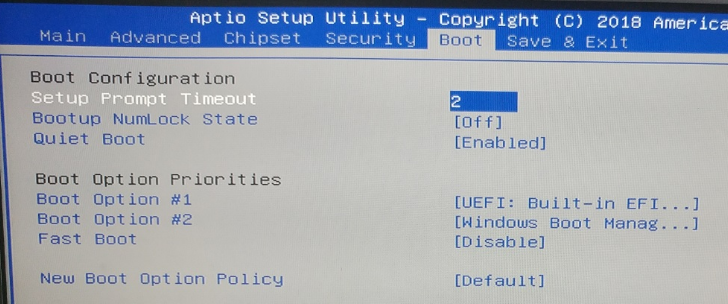
■ 조치방법 ■
1. EFI SHELL 화면에서 EXIT 입력 후, <Enter> 버튼을 누르자마자 F2 또는 DELETE 키를 눌러서 BIOS 화면으로 진입.
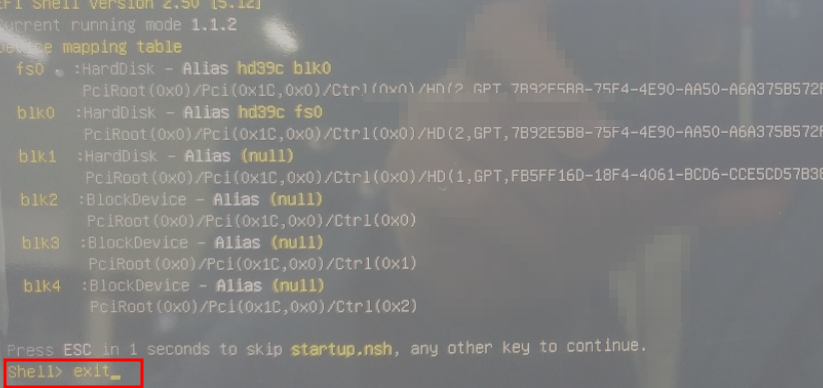
2. BIOS 진입 후, Boot 메뉴에서 아래 그림과 같이 Boot Option #1의의 값을 Windows Boot Manager로로 변경.
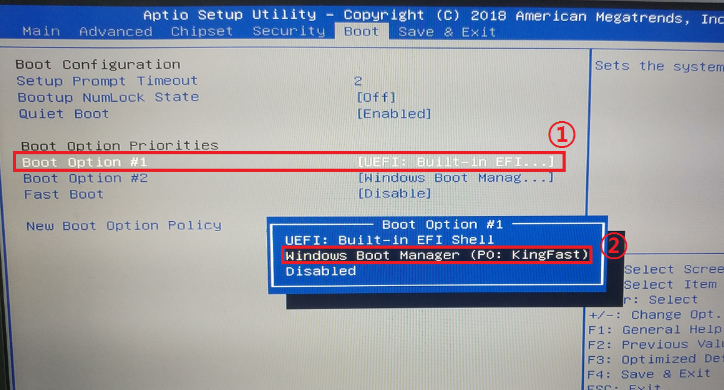
Save & Exit 메뉴로 이동, Save Change and Exit 항목으로 커서 이동 후 <Enter>
설정 값을 저장하고 빠져나간 후, 정상적으로 부트가 가능한지 확인.
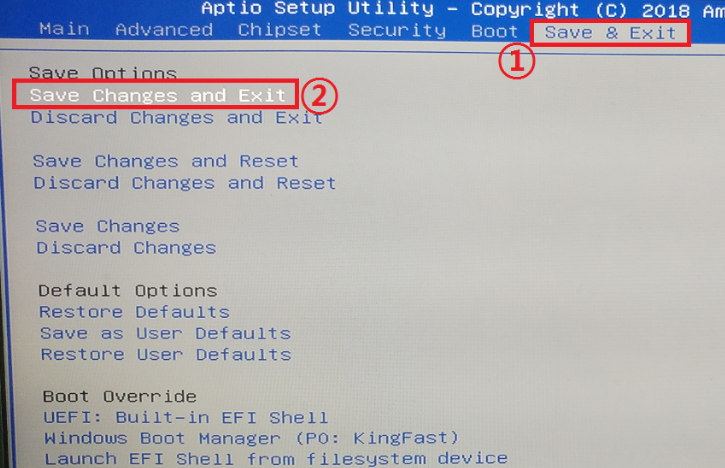
다른 문제가 없다면 대부분 이런 방법으로 해결된다.
'IT 컴퓨터' 카테고리의 다른 글
| SSD HDD 파일 디렉토리 액세스 손상 읽을 수 없습니다 복구 치료 방법 (0) | 2024.09.18 |
|---|---|
| 하드디스크 HDD 배드 섹터 관리 진단 검사 치료 유틸 프로그램 손상 증가 (0) | 2024.09.15 |
| Radeon RX 580 합리적 성능 가성비 10만원대 그래픽 카드 성능 (0) | 2024.09.14 |
| 스마트폰 무료 CCTV 어플 앱 4종 IP Webcam 알프레드 Athome 아이봄 설치 비교 장단점 (0) | 2024.09.07 |
| 스마트폰 잠금 패턴 PIN 번호 분실 타 기기 삼성 계정 스마트싱스 파인드 원격 해제 초기화 방법 (0) | 2024.09.06 |